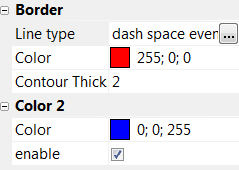如何绘制电线
建议在将所有符号放入图表后,在符号之间绘制电线。
请按如下步骤进行:
1. 选择 插入 - 电线 或按工具栏上的"线”按钮。 您也可以使用快捷方式 s 键。 |
|
| 2. 鼠标指针的形状发生变化(烙铁)。 |  |
| 3. 将指针移动到要启动电线的网点。当插座变红时点击。 |  |
4. 点击进行转移。按 Backspace 按钮取消最新的分流。 |
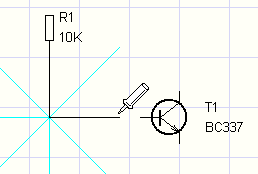 |
| 5. 将鼠标指针移动到目标网点。当它变成红色时点击。 | 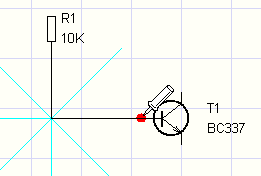 |
6. 第一根电线完成后,您可以开始绘制下一个电线。您可以随时通过按 Esc 键中断绘制。 |
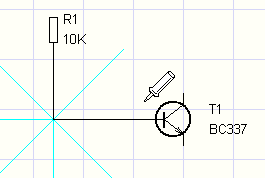 |
在符号和另一根电线之间绘制电线
| 1. 该过程与在两个符号之间绘制线条时相同,但在这种情况下,您可以在下一个导线上结束导线(通过单击鼠标左键)。将自动添加显示电线互连。 | 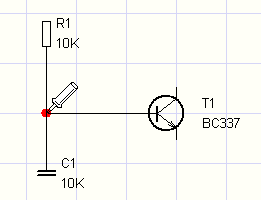 |
2. 在交叉线的情况下,您可以 插入 - 连接点 菜单命令画出显示电线连接点。您也可以使用工具栏上的图标。 |
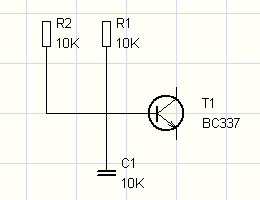 |
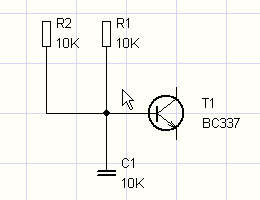 |
调整完成的电线
| 如果电线周围有足够的空间,可以如图所示自由移动: | 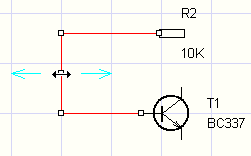 |
"在空中" 绘制电线开始或结束
首先按鼠标右键。 以正常方式进行(通过单击鼠标左键绘制转移)。"在空中" 按下鼠标右键结束你的电线。
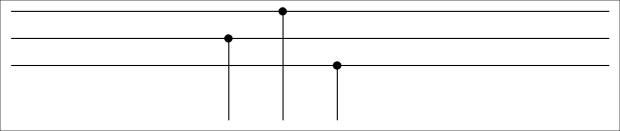
条纹线

步骤:
- 选择电线,如果 属性 面板不可见,双击导线
- 如果属性面板选择线路类型
- 选择第一个颜色
- 选择第二个颜色
- 启用第二个颜色